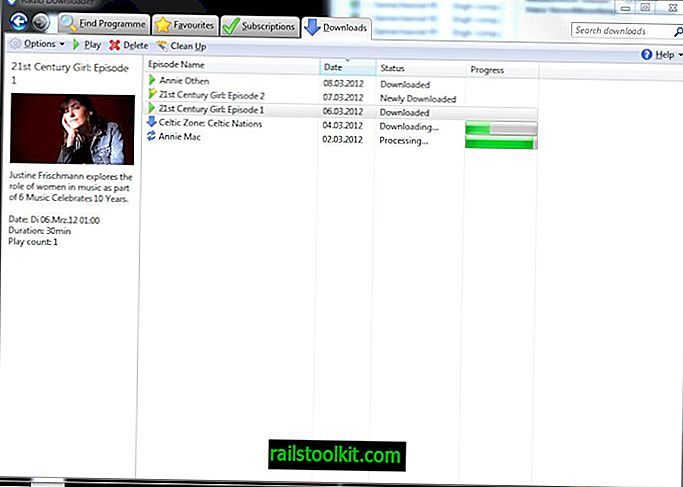Google a récemment lancé une nouvelle page d'onglet dans le navigateur Web Chrome qui limite la page à un formulaire de recherche Google, qui est une copie de la page de démarrage de la recherche sur google.com et à huit sites Web populaires ou épinglés.
Il existe des moyens de revenir à l'ancienne de cette page à onglet, mais il n'est pas clair combien de temps celles-ci fonctionneront dans le navigateur. Si vous comparez l'ancien avec le nouvel onglet, vous remarquerez qu'il manque plusieurs fonctionnalités incluses dans l'ancien.
Cela inclut la liste des onglets récemment fermés, la liste des applications installées sur la deuxième page, un lien vers le magasin Web Chrome et le lien de connexion à Chrome en haut.
Restauration des onglets dans Chrome

Google a ajouté une option de restauration des onglets au menu Chrome afin que les utilisateurs puissent cliquer sur le menu chaque fois qu'ils souhaitent restaurer un onglet récemment fermé.
Il convient de noter que cela est limité à un maximum de dix onglets et que le navigateur ne permet pas d’augmenter la limite.
Par conséquent, pour restaurer un onglet si vous utilisez la nouvelle page à onglet Google Chrome, cliquez sur le bouton de menu, puis sélectionnez l’élément Onglets récents.
Tous les sites récemment fermés sont affichés ici avec leur favicon - le cas échéant - et leur titre. Pour restaurer des onglets individuels, cliquez dessus et ils sont à nouveau ajoutés au navigateur. Vous pouvez également les restaurer en un clic sur la ligne x Onglets du menu.
Vous trouverez également ici la liste des onglets d'autres appareils si vous utilisez plusieurs appareils.
Raccourcis
Au lieu d'utiliser le menu pour restaurer les onglets dans Google Chrome, vous pouvez également utiliser des raccourcis clavier pour le faire. Vous savez probablement que Ctrl-T ouvre un nouvel onglet dans le navigateur. Vous pouvez utiliser Ctrl-Maj-T pour restaurer le dernier onglet fermé. Si vous utilisez le raccourci plusieurs fois, vous pouvez restaurer tous les onglets fermés à la limite, dans l'ordre chronologique.
La souris
Vous pouvez également utiliser la souris pour restaurer les onglets. Il vous suffit de cliquer avec le bouton droit de la souris sur un onglet ouvert dans le navigateur Chrome et de sélectionner l'option Rouvrir un onglet fermé dans le menu contextuel qui s'ouvre.
Mots de clôture
Certains utilisateurs de Chrome, au moins, ne sont pas satisfaits de la nouvelle page à onglet récemment intégrée par Google dans le navigateur Web. Certains pensent que le formulaire de recherche est redondant, estimant qu'ils peuvent également utiliser la barre d'adresse du navigateur pour effectuer une recherche sur Internet. D'autres omettent une ou plusieurs des fonctionnalités supprimées au cours du processus.
Pour le moment, il est relativement facile de revenir à l’ancien onglet.